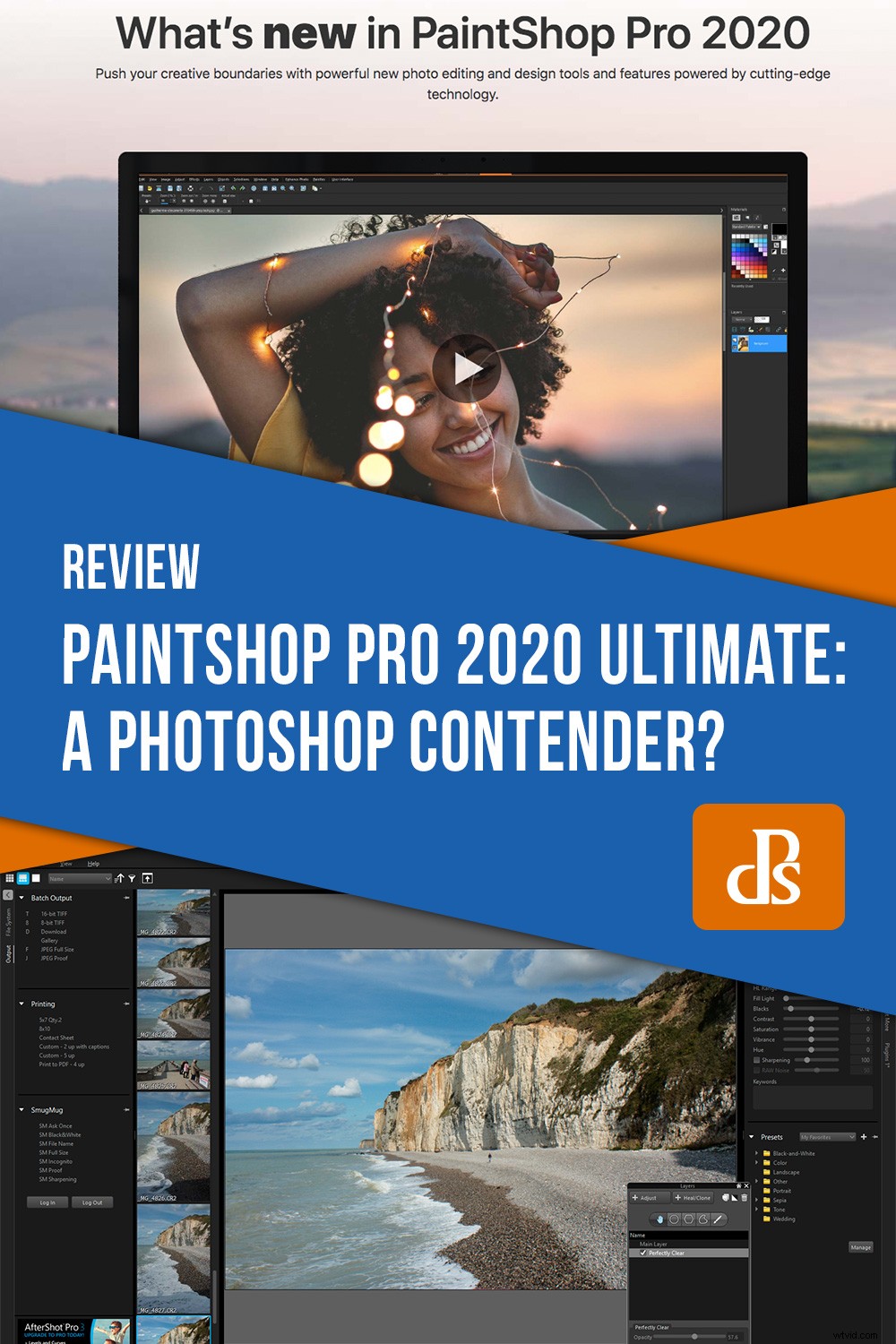Niet voor niets wordt Photoshop de “industriestandaard” genoemd voor grafisch ontwerp en fotobewerking. Op het moment dat je overloopt naar een ander product, begin je dingen te missen. Kan Corel Paintshop Pro 2020 Ultimate het werk net zo goed aan? Het is een uitgebreid op zichzelf staand programma met veel gratis extra's.
Nieuwe dingen
Deze editie van Paintshop Pro (PSP) introduceert verschillende nieuwe functies, waaronder een aanraakgevoelige fotografiewerkruimte, een SmartClone-tool en een penseel verfijnen voor ultraprecieze selecties. Er zijn ook verbeteringen aan bestaande tools. We zullen deze dingen tijdens deze recensie bespreken en ook kijken naar reeds bestaande functies.
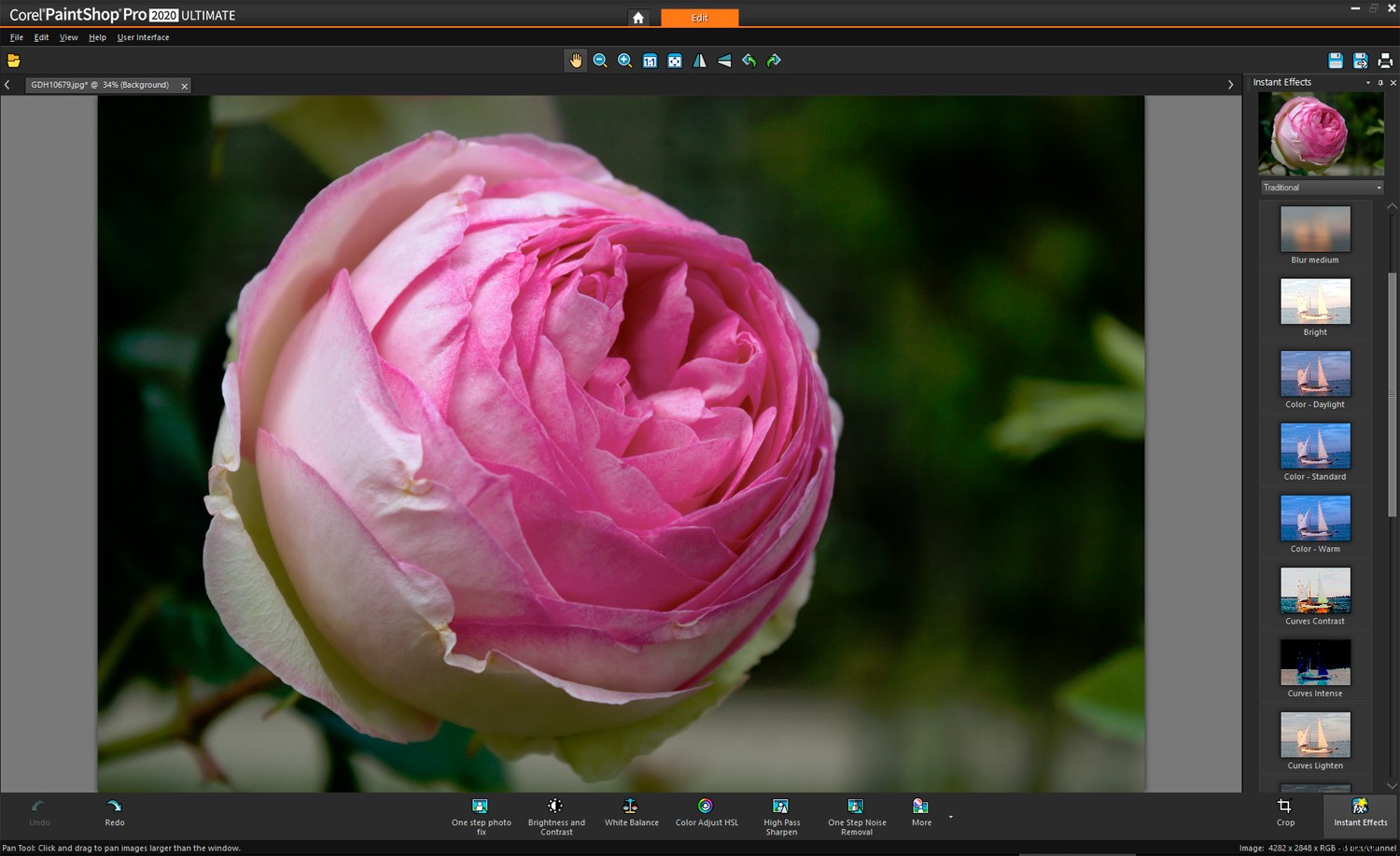
De nieuwe aanraakgevoelige fotografie-werkruimte is misschien niet voor iedereen geschikt, maar hij is overzichtelijk en bewapend met genoeg tools om door veel foto's te bladeren.
Onbewerkte bewerking in Paintshop Pro
Paintshop Pro Ultimate wordt geleverd met Corel Aftershot 3 raw-verwerkingssoftware en zijn eigen ingebouwde raw-conversie. Aangezien veel van onze foto's als onbewerkte bestanden beginnen, lijkt het passend om eerst naar deze faciliteiten te kijken.
Aftershot 3
Aftershot 3 is een uitgeklede versie van Corel's Aftershot Pro, waar je voor een bescheiden bedrag naar kunt upgraden. Met dit laatste kunt u catalogi in Lightroom-stijl maken, zodat alle wijzigingen aan afbeeldingen in het programma worden opgeslagen in plaats van in afzonderlijke XMP-zijspanbestanden. Hoewel niet zo geavanceerd als de pro-versie, biedt Aftershot 3 Standard veel meer dan de in-programma raw-conversietool van PSP 2020. Een opmerkelijke uitzondering hierop is DNG-ondersteuning, maar het heeft lenscorrecties, lagen en Perfectly Clear automatische beeldverbetering . Dit laatste werkt goed met lagen, omdat je de dekking kunt aanpassen om optimale resultaten te bereiken.
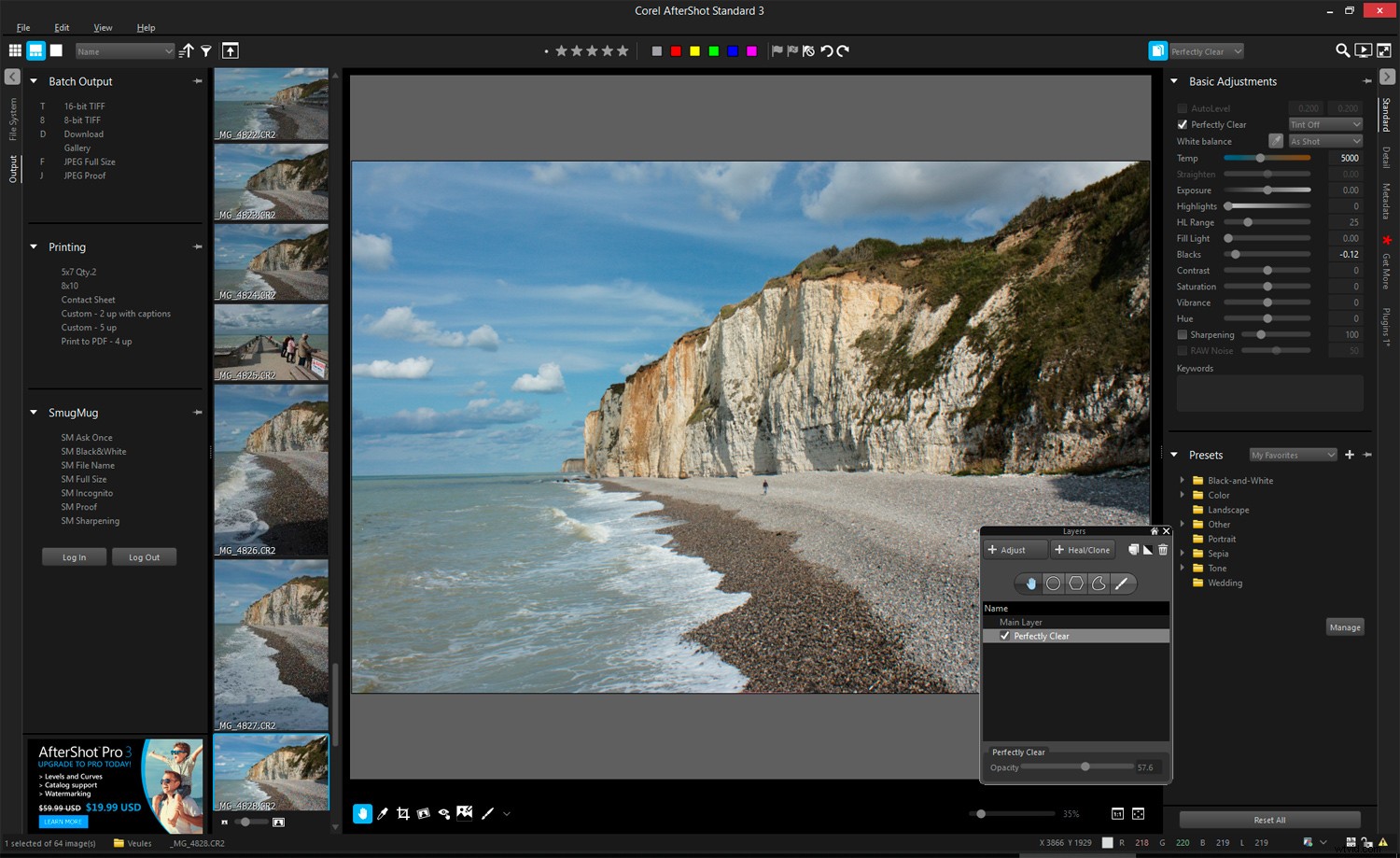
Het verminderen van de dekking van Perfectly Clear op een aanpassingslaag geeft vaak een mooi resultaat.
Een vroeg probleem dat ik had met Aftershot en Paintshop Pro 2020 was dat geen van beide mijn aangepaste monitorprofiel leuk vond, dus ik moest overschakelen naar een generiek Adobe RGB-profiel om de kleur er acceptabel uit te laten zien. Het kostte wat hoofdbrekens voordat ik me realiseerde waarom onbewerkte voorvertoningen er zo slecht uitzagen.
Nu dat probleem tijdelijk was opgelost, vond ik de software bij uitstek bruikbaar, hoewel ik vind dat Corel een histogram zou moeten opnemen in de standaard Aftershot-versie. De pro-versie heeft genoeg om het aan te prijzen zonder essentiële zaken van zijn kleine broer of zus te verminderen.
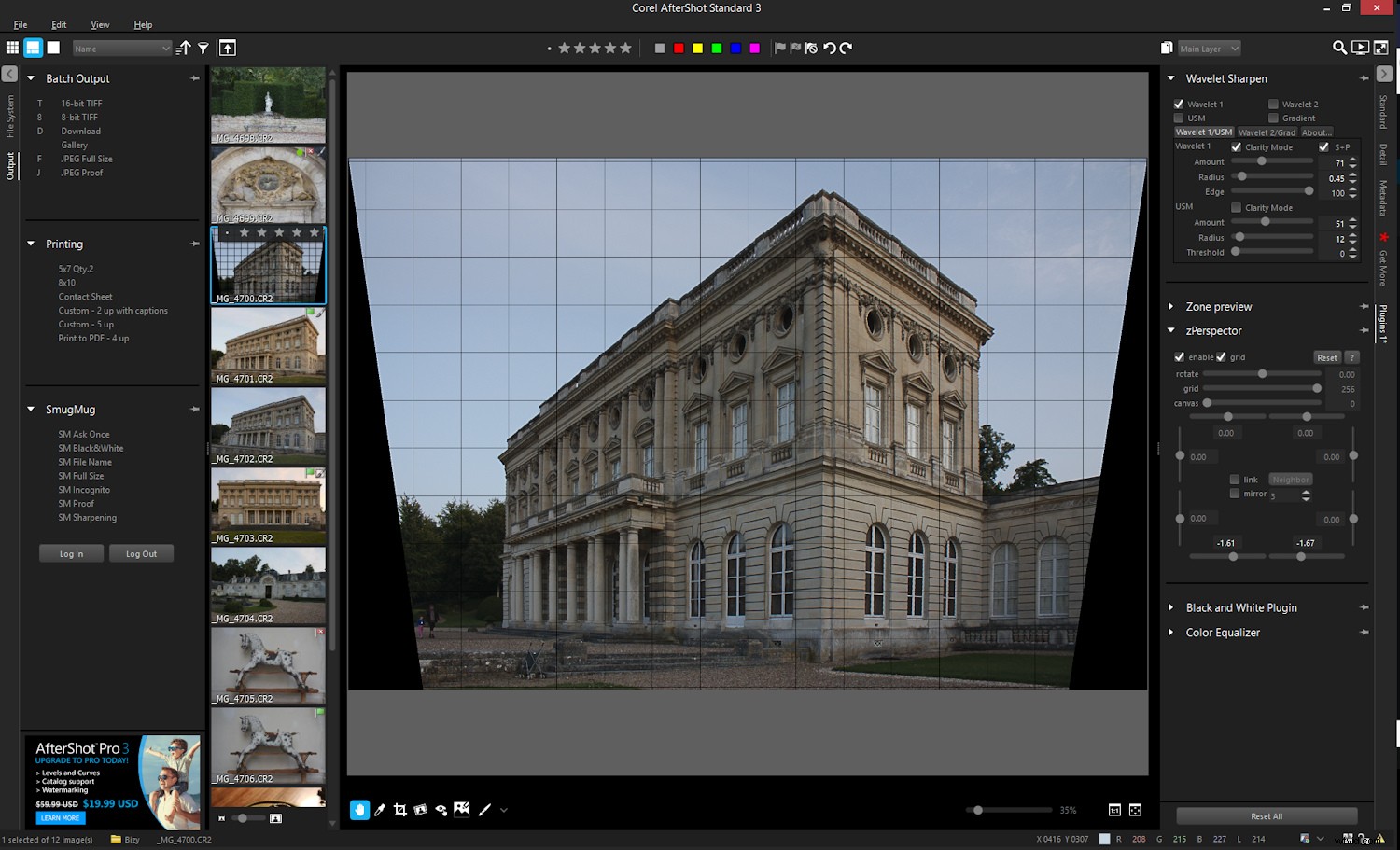
Perspectief aanpassen in Aftershot 3 met de zPerspector-plug-in.
Aftershot is omgedoopt tot Bibble-software, die in die tijd hoog werd gewaardeerd. Het biedt toegang tot veel plug-ins, zoals de plug-in Wavelet Sharpen en de plug-in zPerspector-perspectiefcorrectie. Dit zijn handige toevoegingen. Ik raad je aan om Aftershot grondig uit te proberen voordat je koopt of upgradet. Onthoud dat de Pro-versie uw DNG-bestanden niet catalogiseert als u ze gebruikt. U hebt eigen onbewerkte bestanden nodig. Paintshop Pro houdt ook niet van de verbeterde DNG-bestanden van Adobe.
Werken in Paintshop Pro 2020
Het eerste dat u in Paintshop Pro 2020 Ultimate moet doen, is kiezen uit drie werkruimten:Fotografie, Essentials en Compleet. De nieuwe "touch-ready" fotografie-werkruimte is uitnodigend omdat het je niet afleidt met een verbijsterende set tools. Het zou een goede plek zijn om te beginnen voor beginners. Maar als je al jaren in Photoshop zit, ga je waarschijnlijk naar de werkruimte Complete waar alles mogelijk is.
Aanpassingslagen
Net als Photoshop geeft Paintshop Pro 2020 je de keuze om foto's op aanpassingslagen of zelfstandig te bewerken. Sommige bewerkingsopties zijn niet beschikbaar als lagen, hoewel u deze altijd op een dubbele laag kunt toepassen. Alle aanpassingslagen hebben ingebouwde laagmaskers voor selectieve bewerking.
Kleur en toon
Paintshop Pro biedt de meeste functies die u zou verwachten in een geavanceerde pixeleditor als het gaat om het corrigeren van kleur en toon. Er zijn een paar dingen die je misschien nog niet eerder hebt gezien. De aanpassingslaag "Histogram" is bijvoorbeeld een soort geavanceerde mix van niveaus en curven.
De aanpassing "Histogram Equalize" in PSP 2020 egaliseert het toonbereik van het beeld, waardoor het vaak helderder wordt. Je moet hiermee voorzichtig zijn als je geen highlights wilt opblazen. Handiger, denk ik, is "Local Tone Mapping" bij de standaard lage instellingen. Het lijkt een heel subtiel HDR-effect te hebben dat veel foto's opfleurt.
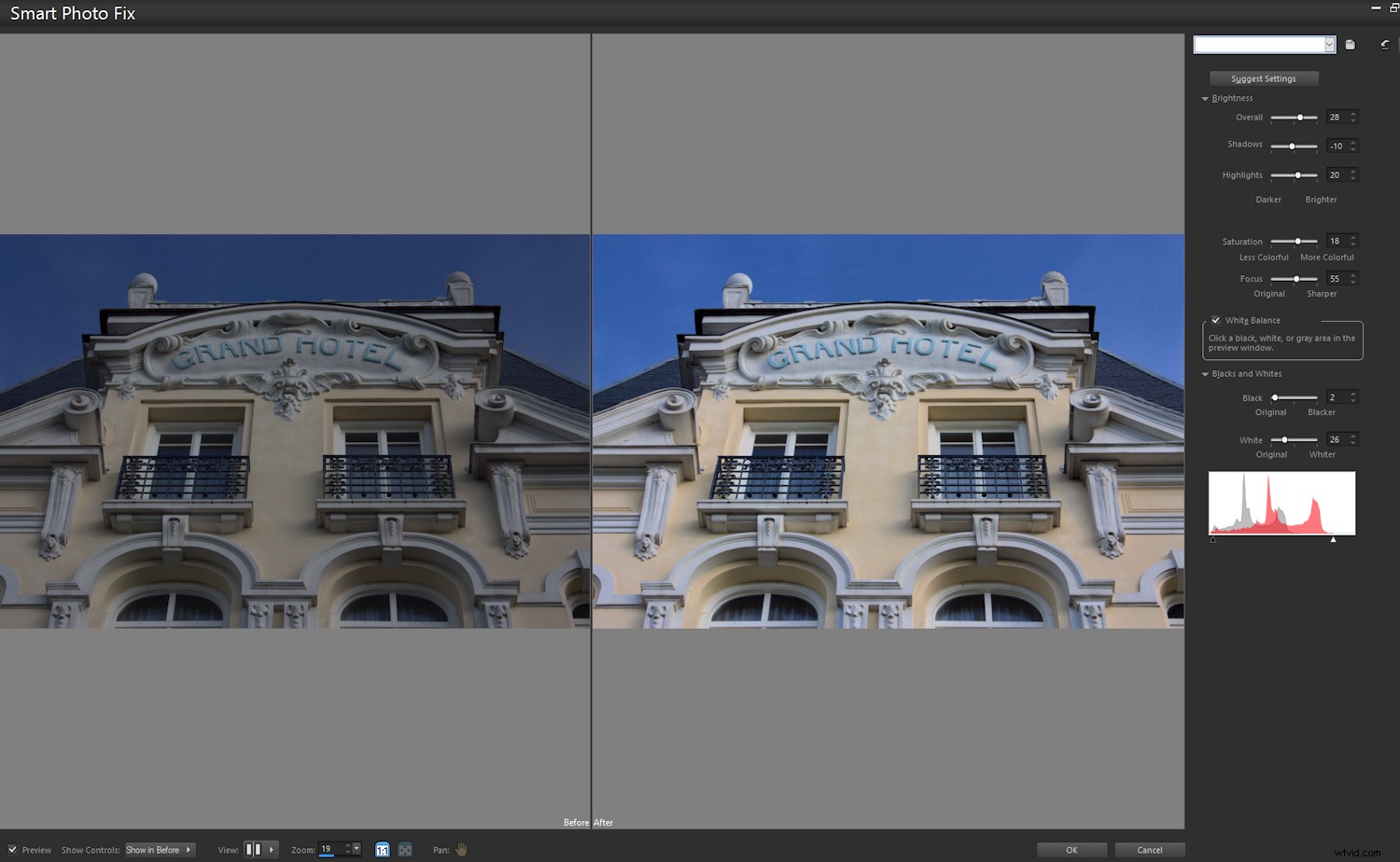
Met Smart Photo Fix kun je de One Step Photo Fix-aanpassing van de software wijzigen, en als alternatief startpunt is het redelijk goed. PSP heeft goed werk geleverd met de foto in de schermafbeelding, hoewel het nog steeds helderder wit zou kunnen gebruiken.
Opvallend door zijn afwezigheid in Paintshop Pro is elke vorm van clipping-weergave of blootstellingswaarschuwing. Als het er is, heb ik het nooit gevonden. Voor mij is dit een must-have-functie, omdat het je laat zien wat je verliest met toon- of kleuraanpassingen en of het er waarschijnlijk toe doet. Ik verwacht niet dat het zal ontbreken in een uitgebreid pakket als Paintshop Pro.
Perspectief corrigeren
Ik ben gewend geraakt aan het kunnen corrigeren van perspectief in architectuurfoto's, dus ik was benieuwd wat Paintshop Pro op dit gebied te bieden heeft. In feite is de Perspective Correction-tool in PSP erg goed, zij het zonder de volautomatische optie van ACR of Lightroom. Het is het werk van een paar seconden om de meeste foto's te corrigeren, en dat is goed genoeg voor mij.

Dit is alles wat u hoeft te doen om verticale lijnen in Paintshop Pro te corrigeren. Niet geautomatiseerd zoals de oplossing van Adobe, maar eenvoudig.
Klonen (&de nieuwe SmartClone-tool)
De gewone kloontool in Paintshop Pro is prima voor het meeste kloonwerk, maar nu hebben we ook de SmartClone-tool. Dit is handig als u texturen of patronen over een ander gebied van een foto of zelfs een andere foto wilt leggen. Er zijn drie overvloeimodi beschikbaar voor verschillende effecten:Origineel, Overvloei, Zwart en Wit. De eerste geeft je klonen van het normale type, de tweede probeert kleur en textuur te mengen door de dekking te verminderen, de derde kloont alleen textuur door het geselecteerde gebied te verminderen.

Ik gebruikte de SmartClone-tool om het gezicht van Proust op een apart beeld van het strand van Cabourg te plaatsen - een scène die hij goed zou hebben gekend. Door de kloon met een laagmasker op een dubbele laag te plaatsen, kon ik de originele rechthoekige selectie verfijnen met het gereedschap Penseel met "Smart Edge".
Een leuke functie van de SmartClone-tool is de mogelijkheid om selecties als voorinstellingen op te slaan, zodat u ze met toekomstige afbeeldingen kunt gebruiken. Deze tool is geen equivalent van inhoudsbewuste vulling in Photoshop. Het heeft zijn eigen gebruik en controles. Paintshop Pro biedt hulpmiddelen voor het verwijderen van objecten en het verwijderen van krassen om gebieden van een afbeelding intelligent in te vullen, hoewel u redelijk moet zijn in uw verwachtingen over wat deze dingen kunnen doen.
Selectie penseel verfijnen (nieuw)
Ik hoef nooit ingewikkelde selecties te maken in mijn dagelijkse fotografie, maar misschien ben ik daarom een goede kandidaat om de nieuwe Selection Refine Brush in Paintshop Pro 2020 te testen. Ik had in het begin zelfs moeite om er toegang toe te krijgen totdat ik me de gekozen selectie realiseerde tool moet zijn gedockt om de knop te laten verschijnen. Ondanks deze wankele start was ik al snel onder de indruk.
Ik begon met een snelle selectie uit de vrije hand rond de rand van het onderwerp en ruim binnen de haarlijn, zodat eventuele ingewikkelde haren later konden worden geselecteerd met de verfijnenborstel. Het penseel doet zo goed werk bij het uitkiezen van fijne details dat het tijdverspilling is om zelf precisie te proberen. U kunt het eindresultaat verder verfijnen met globale correcties zoals gladde randen of doezelen.
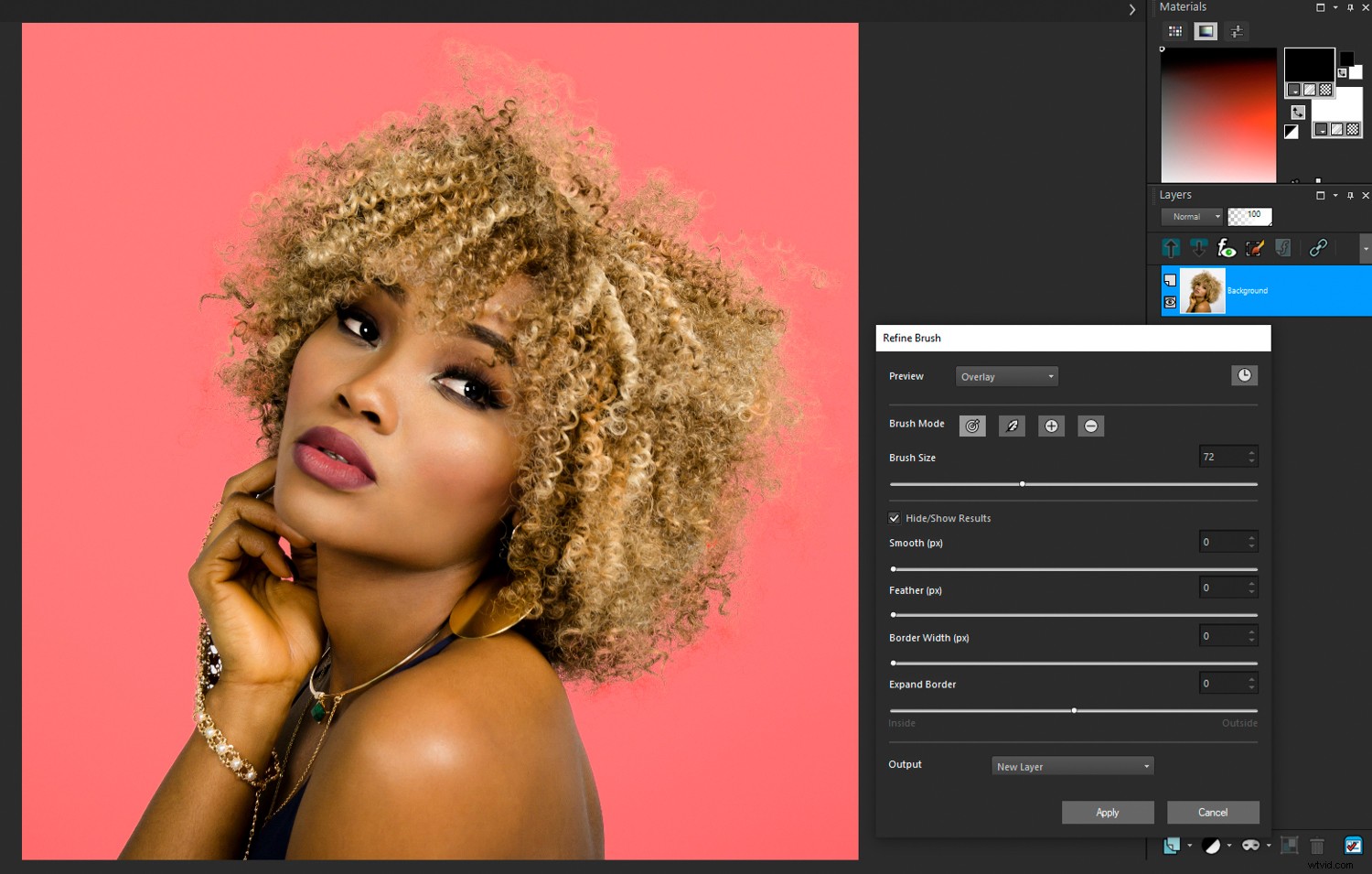
Op deze foto is alles wat niet rood is geselecteerd. Je kunt zien dat de Selection Refine Brush heel goed werk heeft verricht bij het selecteren van haarlokken. Dit was het werk van slechts een paar minuten, en ik ben een beginneling in selecties. (Foto:Pixabay)
Als u tevreden bent met de selectie, kunt u deze op verschillende manieren uitvoeren. Het is gemakkelijk om de selectie met transparante achtergrond te kopiëren en te plakken op een nieuwe afbeelding als je wilt, of je kunt deze verder bewerken op een nieuwe laag. Wat je doel ook is, het is moeilijk voor te stellen dat andere software het veel beter doet om je op dat punt te krijgen.
Omgaan met chromatische aberratie
Het corrigeren van chromatische aberratie, zelfs in de meest voorkomende paarse randvorm, is een van de grote krachten van Photoshop. Andere programma's hebben moeite om te concurreren. Paintshop Pro's "One Step Purple Fringe Fix" introduceerde een artefact de eerste keer dat ik het gebruikte en verwijderde de franjes niet volledig. Daarentegen gaf “Chromatic Aberration Removal” in PSP 2020 een goed resultaat. Een zo klein mogelijke steekproef nemen leek te helpen. Op basis hiervan is het misschien beter om chromatische aberratie in een onbewerkte afbeelding te laten en deze in de gerenderde versie te corrigeren, tenzij u geavanceerde onbewerkte conversiesoftware aan uw zijde heeft.
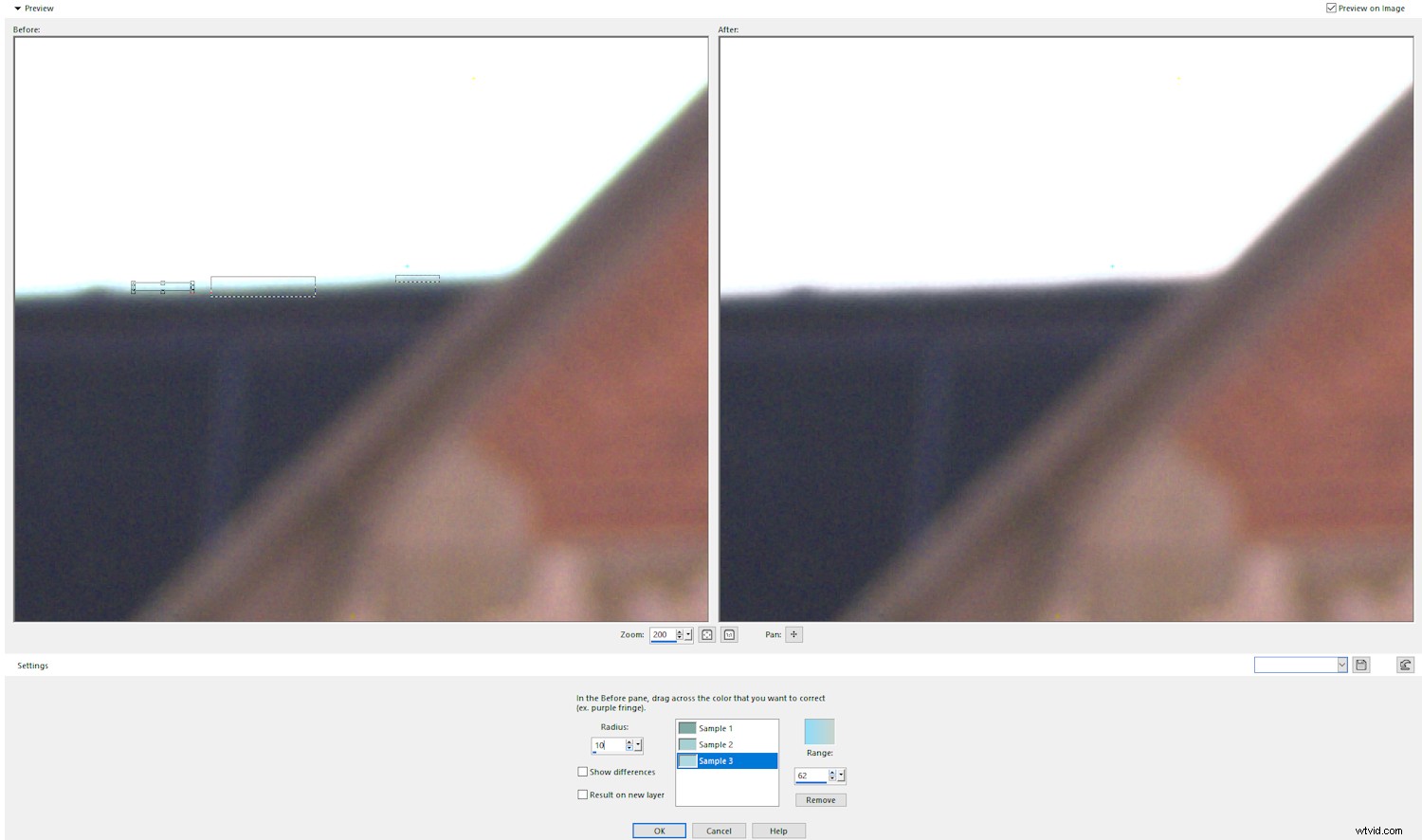
Het gereedschap Chromatische aberratie verwijderen in Paintshop Pro gebruiken om groene randen te verwijderen. Radius- en kleurbereikinstellingen helpen om de correctie te verfijnen. (Mogelijk moet u dit op volledige grootte bekijken om het verschil te zien.)
Verscherpen
Paintshop Pro biedt vier slijpmethoden:Sharpen, Sharpen More, Unsharp Mask en High Pass Sharpening. Dit zijn bekende keuzes. Met Unsharp Mask kunt u instellingen voor radius, sterkte en clipping kiezen. Het bevat ook een reeks voorinstellingen waaruit u kunt kiezen op basis van uw beoogde gebruik voor de afbeelding.
High Pass Sharpening focust verscherping op randen. De meeste programma's geven je een grijze overlay met deze functie zodat je duidelijk het effect van je bewerking kunt zien, maar dat is niet mogelijk in Paintshop Pro. In plaats daarvan moet je direct naar de afbeelding kijken.
Er is een andere route naar high-pass verscherping in PSP waar je wel het grijze voorbeeld krijgt:maak een dubbele laag en ga naar Effecten->Randeffect->High Pass. Kies een overlay, Hard licht of Zacht licht overvloeimodus.
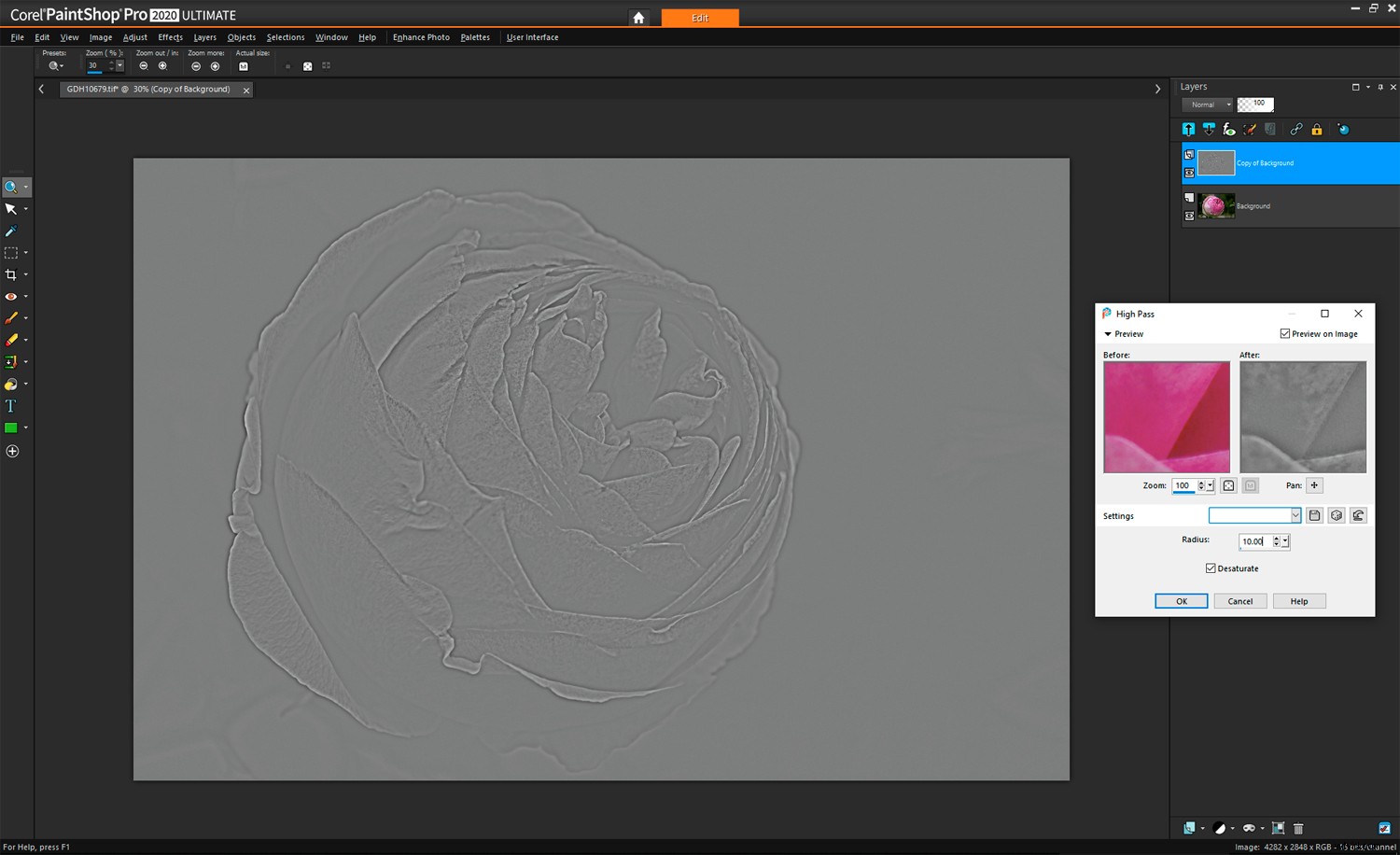
Je krijgt deze handige preview als je je foto's verscherpt met Randeffecten->High Pass in PSP 2020. Het zou leuk zijn om dit ook in de High Pass Sharpen-tool te zien, maar je krijgt daar regelmatig een preview. Zoals je kunt zien, maakt de grijze overlay het gemakkelijk om te zien wat je verscherpingsinstellingen doen.
Hoe luidruchtiger je foto is om mee te beginnen, des te verstandiger is het om globale verscherping te vermijden. Als je een schoon bestand hebt om mee te werken en dat je snel online wilt publiceren, ziet een simpele aanpassing voor Verscherpen of Meer verscherpen er vaak goed uit.
Plug-ins
Een geweldige functie van Paintshop Pro is de compatibiliteit met Photoshop-plug-ins (die met 8bf-, 8be-, 8bi- en 8ba-extensies). Vaak werken ze prima, hoewel ik merkte dat de kleur vlak wordt in mijn Nik Collection Viveza 2-plug-in als het voorbeeld klein is. Dit is een bekend probleem met andere Photoshop-alternatieven.
De compatibiliteit van Paintshop Pro met PS-plug-ins is geen onbelangrijke factor bij het afwegen van de software. Er is zelfs een reeks downloadbare plug-ins en scripts beschikbaar zodra u het product koopt, waarvan sommige gratis.
Time Machine
Paintshop Pro biedt ook het leuke foto-effect "Time Machine". Dit leert je iets over de fotografische geschiedenis en pogingen om foto's uit verschillende tijdperken te repliceren, variërend van de daguerreotypie in 1839 tot de cross-processing look die eind jaren vijftig tot begin jaren zestig werd ontdekt. U kunt desgewenst passende randen aan elk effect toevoegen. Hieronder is de “Early Color”-voorinstelling in actie met James Joyce als onderwerp.

Extra's
Naast Corel Aftershot 3 raw-conversiesoftware wordt Paintshop Pro 2020 Ultimate geleverd met een groot aantal andere goodies. Hier is de volledige inventaris:
- GRFX Studio:geeft toegang tot duizenden foto-effecten.
- Parallels Toolbox:een reeks hulpprogramma's om uw computer soepel te laten werken.
- PhotoMirage Express:zet stilstaande foto's om in opvallende animaties.
- Painter Essentials 6:hiermee kunt u schilderen, tekenen en schetsen en kunt u automatisch schildereffecten aan foto's toevoegen.
- Aftershot 3:onbewerkte conversiesoftware (goed, maar mist enkele van de bijna essentiële functies van de pro-versie).
- Creative Collection:gratis pakket met vele extra's beschikbaar voor optionele download.

Painter Essentials 6 laat u niet alleen originele kunstwerken maken, maar kan ook 'schilderijen' van uw foto's maken.
Andere nieuwe functies van PSP 2020 zijn onder meer laagstijlen voor kopiëren en plakken; snellere tekstweergave, bewerking en tekstterugloop; snellere overgangen van Pic naar Painting; en een verbeterd scherptediepte-effect.
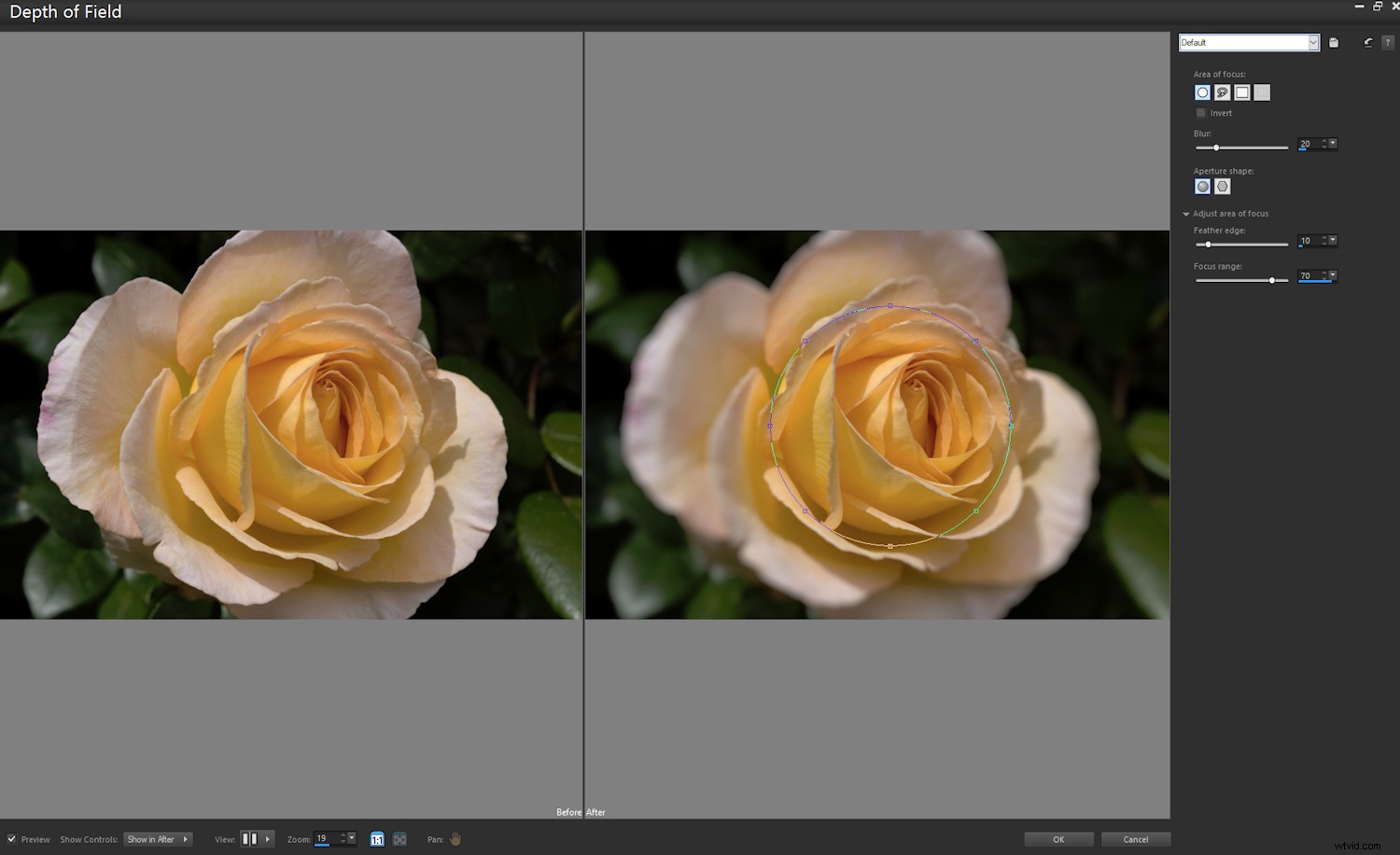
Met Paintshop Pro kunt u artistieke, ondiepe scherptediepte-effecten toepassen met het verbeterde gereedschap Scherptediepte.
Conclusie
Corel Paintshop Pro 2020 Ultimate is een uitgebreid fotobewerkingspakket dat je niet lang laat zitten. Maar het ontbreekt op plaatsen. De afwezigheid van een clipping-display of blootstellingswaarschuwing die ik kon vinden, is bijna een deal-breaker voor mij. Ik gebruik dat altijd bij het aanpassen van kleur en toon. Ook op mijn verlanglijstje zouden gradiëntkaarten zijn. Er zijn verrassende omissies en inconsistenties in Paintshop Pro. Afgezien daarvan is het niet onaantrekkelijk.

Het klassieke zwart-witeffect in GRFX Studio zorgt voor een aantal aangename zwart-witconversies en geeft je voldoende controle over het resultaat.
Sommige gereedschappen in Paintshop Pro 2020 Ultimate zijn uitzonderlijk. Mijn nieuw ontdekte vermogen om complexe selecties te maken met het penseel verfijnen was een beetje een openbaring. En er zijn talloze speciale effecten, dus er is geen excuus om niet creatief te zijn. Paintshop Pro lijkt op die manier te leunen - naar de visuele editor die niet zoveel geeft om de wiskunde en meer om hoe de foto er gewoon uitziet. En misschien is dat geen slechte zaak.
Heb je Paintshop Pro 2020 Ulitmate gebruikt? Wat zijn uw gedachten? Deel met ons in de reacties!